Как пользоваться дилерским кабинетом?
Активация имён отправителей
Для того, чтобы активировать имя отправителя у своего клиента или субдилера, достаточно перейти в кабинете дилера в раздел "Ваши клиенты". В появившейся таблице со списком всех подключенных клиентов справа находим ссылку "Имена отправителей" рядом с нужным клиентом:
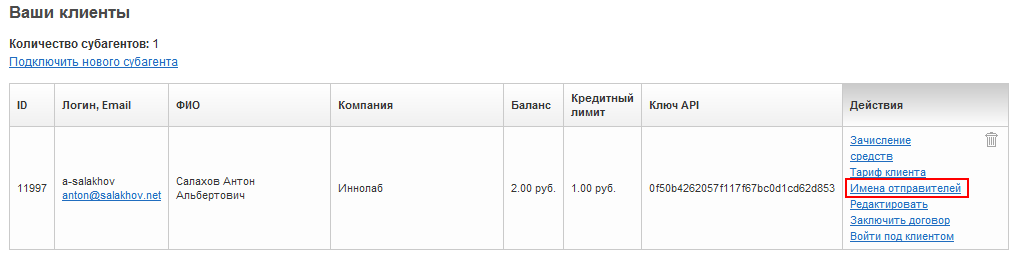
ВАЖНО: Стоит заметить, что до заключения договора функциональность кабинета дилера существенно ограничена. Одним из таких ограничений является то, что Вы (дилер) не можете сами активировать имена отправителей у своих клиентов, а так же все добавленные Вами имена будут обязательно проходить модерацию. Поэтому все, что будет описано ниже, работает только для дилеров, заключивших договор.
Перейдя на страницу управления именами отправителей у своего клиента, Вы увидите краткую информацию по клиенту, список всех его имен отправителей со статусами, а так же сможете добавить сами необходимое имя отправителя:
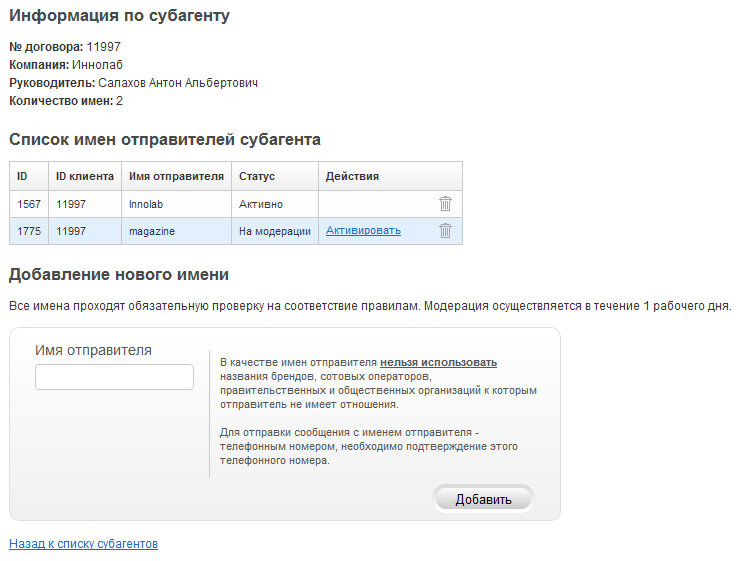
Все новые имена отправителя у клиента будут помечены статусом "На модерации", а рядом ссылка "Активировать". Если имя отправителя корректно, то просто нажимаем на ссылку и имя отправителя активировано и готово к использованию.
Вы так же можете добавить сами своему клиенту имя отправителя, введя его в форме "Добавление нового имени", после чего оно будет автоматически активно.
Вход в панель "под клиентом"
Часто случаются ситуации, когда требуется быстро помочь своему клиенту что-то сделать на сайте, либо же сделать за него. В таких ситуациях проще самому зайти в панель управления своего клиента и сделать все необходимое. Благодаря функции "Вход под клиентов" Вам не нужно узнавать логин и пароль клиента. Просто заходим в "Ваши клиенты" в разделе "Кабинет дилера" и действиях над каждым Вашим клиентом есть ссылка "Вход под клиентом":
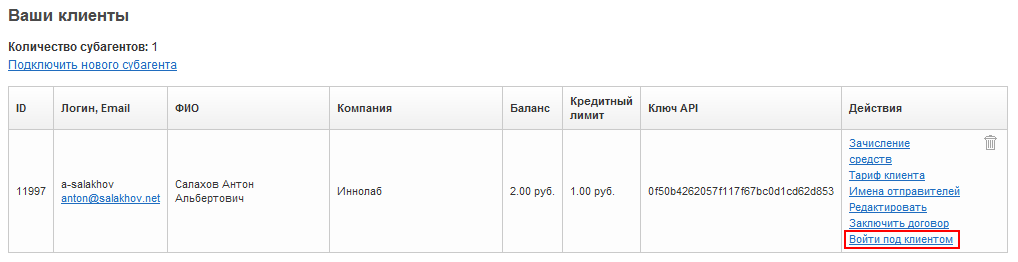
После чего Вы попадаете в его панель управления. Единственное напоминание, что это не Ваша панель — красная полоска сверху:
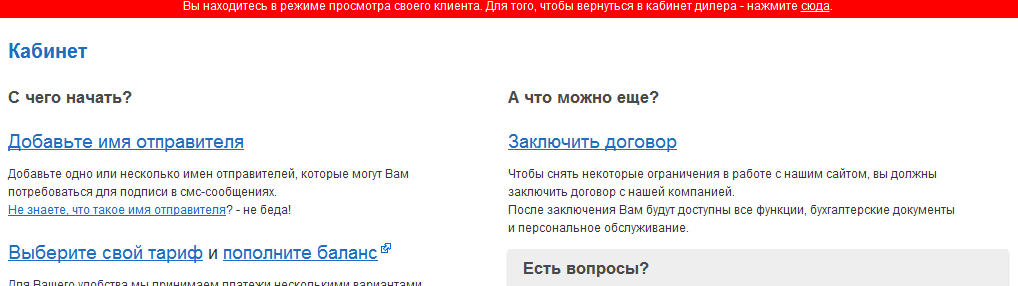
Вы можете выполнять любые действия за своего клиента, будь то СМС-рассылка, добавление имен отправителей или оформление сайта.
После того, как все действия закончены, просто нажмите на ссылку в красной информационной полоске, и Вы вернетесь к себе в кабинет.
Пополнение баланса и кредитного лимита
Чтобы пополнить баланс своему клиенту необходимо войти в раздел "Ваши клиенты" в Кабинете дилера. Затем справа выбираем первый пункт действий "Зачисление средств":
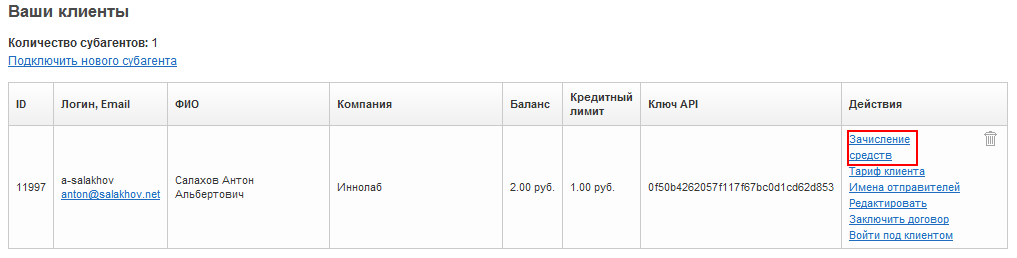
В открывшемся окне Вы можете как пополнить баланс своему клиенту, так и выставить кредит:
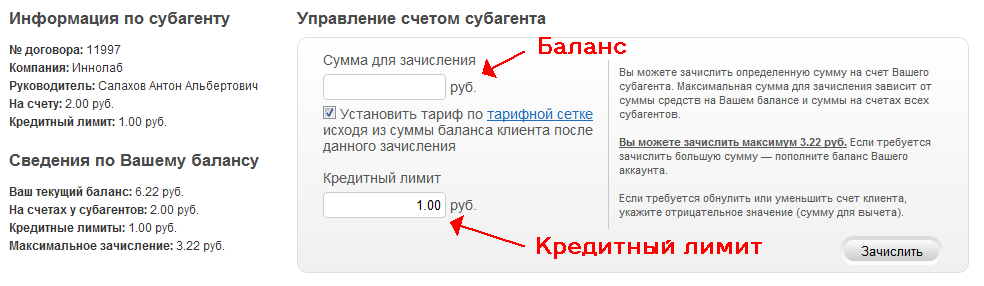
Важно помнить, что Вы не можете зачислить на баланс клиента больше средств, чем имеется на своем балансе. Соответственно, если у Вас несколько клиентов, то сумма пополнения баланса каждому клиенту не может превышать состояние Вашего баланса. С кредитным лимитом дела обстоят так же, как и с пополнением, т.е. Вы не сможете установить кредитный лимит своему клиенту больше, чем имеете у себя на балансе.
Ваш кредитный лимит расширяет возможности, т.к. расчет возможных пополнений клиентам будет считаться, исходя из суммы баланса и размера Вашего кредитного лимита.
Старайтесь следить за состоянием своего баланса и своевременно пополнять его, чтобы избежать неприятных ситуаций с клиентами.
Тарифы и тарифные сетки
Чтобы ознакомиться со своим тарифом нужно перейти в раздел "Мой тариф". Чаще всего он представляет собой таблицу со значениями платежей и соответствующей ему стоимости одного СМС:
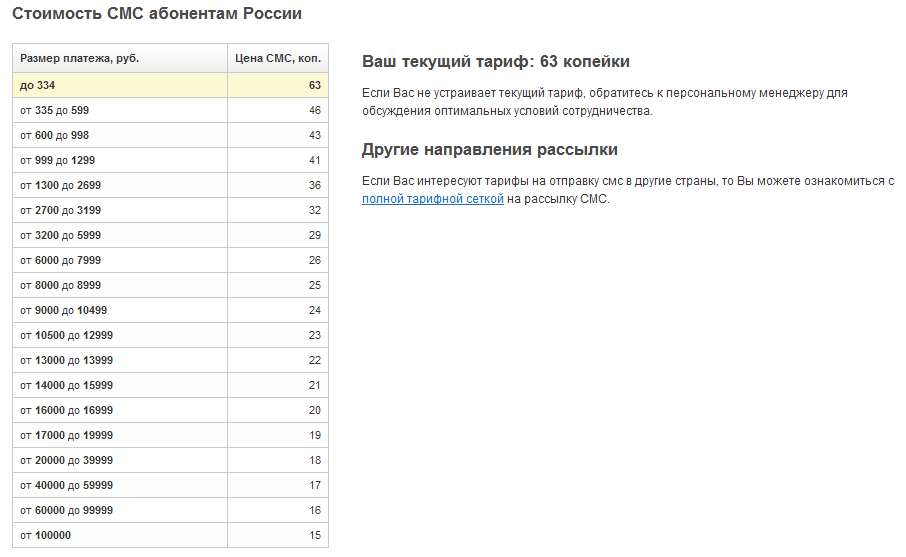
Исходя из Вашего тарифа, и будут рассчитываться тарифы для Ваших клиентов.
Пока Вы не создали своей тарифной сетки для клиентов, они будут видеть ту же тарифную сетку, что стоит у Вас. Поэтому, в первую очередь, мы рекомендуем продумать тарифную сетку для своих клиентов.
Чтобы это сделать в Кабинете дилера нужно зайти в раздел "Тарифная сетка". Пока ничего не заполнено, раздел будет выглядеть так:

Тарифная сетка представляет собой таблицу, где указывается состояние баланса на момент платежа (сумма платежа + остаток на балансе) и соответствующая балансу стоимость за одно сообщение. Таким образом клиент заинтересован пополнять максимально возможными суммами, чтобы получить ниже тариф.
Чтобы создать такую тарифную сетку, вводим сумму баланса с которого начинается первый порог и жмем кнопку "Добавить". Такую же операцию нужно повторить с каждым порогом снижения стоимости одного сообщения. Допустим, это будут суммы 1000, 5000 и 50000 рублей:
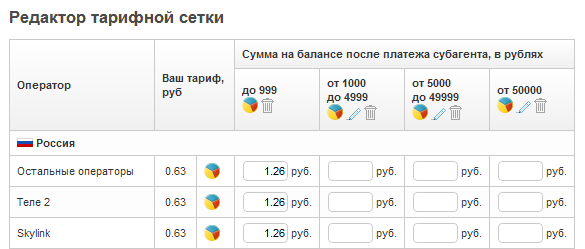
Помните, что пороги Вы выбираете для своих клиентов сами, исходя из условий рынка в Вашем городе, или равняясь на цены конкурентов.
После создания порогов необходимо указать стоимость одного СМС-сообщения к каждому порогу. Это можно сделать вручную к каждому оператору, либо же воспользоваться автоматическим расчетом:
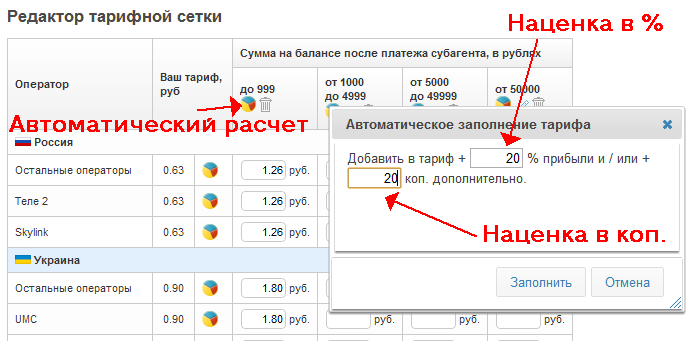
Таким образом можно автоматически рассчитать стоимость сообщения к каждому порогу изменения стоимости. Так же, Вы можете вручную поправить какие-то отдельные пункты, если что-то не устроило. После того, как тарифная сетка готова внизу страницы нажимаем "Сохранить".
Если есть необходимость одному из клиентов сделать уникальный тариф, то для этого заходим в "Ваши клиенты", а затем выбираем действие "Тариф клиента":
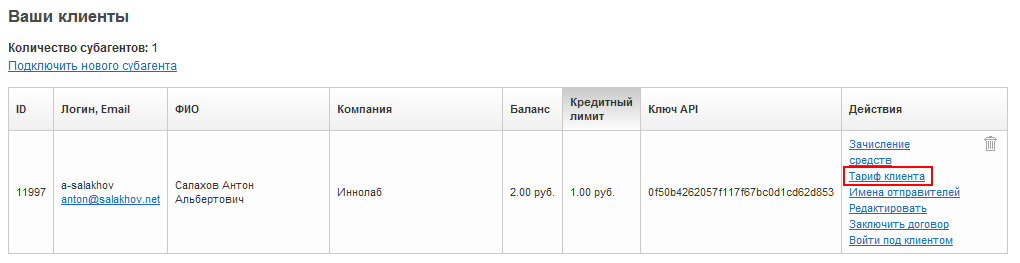
В открывшемся окне Вы можете полностью переписать тариф для выбранного клиента вручную, либо сделать автоматические настройки:
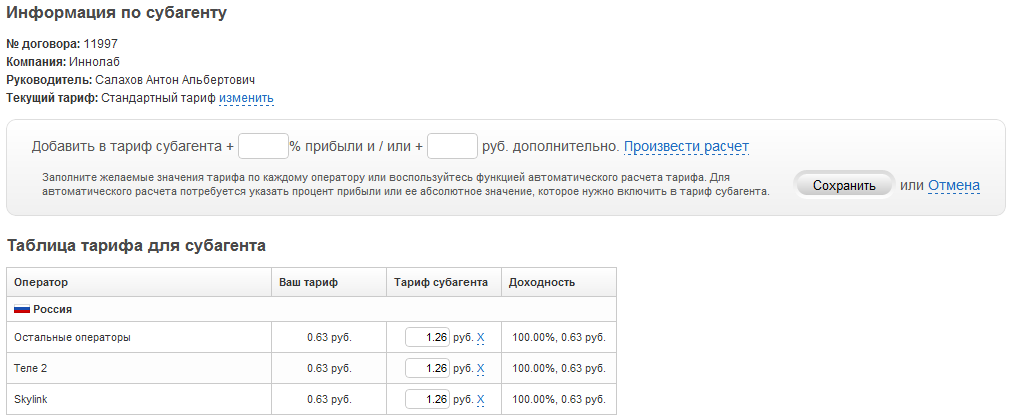
Самостоятельная регистрация клиента
Чтобы самостоятельно зарегистрировать своего клиента (субагента) достаточно пройти в меню "Ваши клиенты" и нажать на ссылку "Подключить нового субагента":
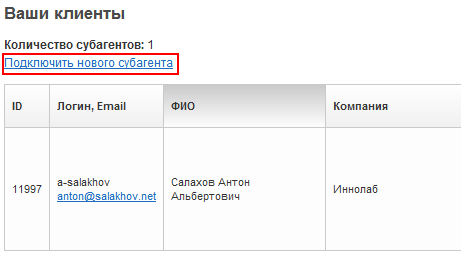
В открывшемся окне заполняем форму, подтверждаем регистрацию по ссылке, которая придет на тот e-mail, который был Вами указан и все: субагент зарегистрирован.
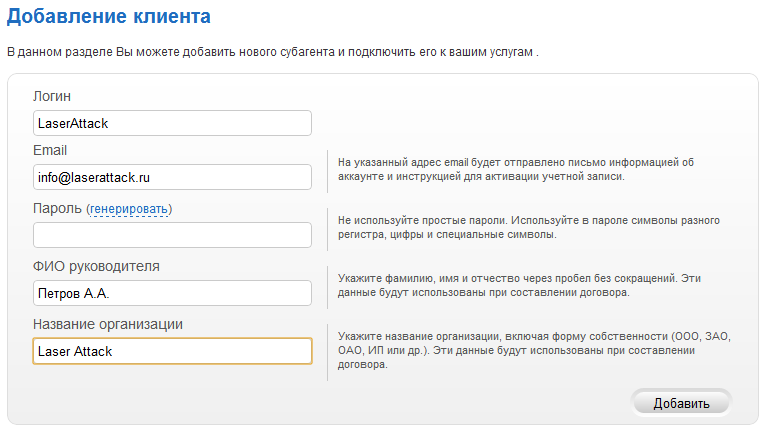
Рекомендуется использовать почтовый адрес клиента, тогда ему на почту придут логин и пароль, под которыми он сможет войти в кабинет.
Настройка внешнего вида сайта
В первую очередь, чтобы иметь свой собственный сайт со своим дизайном, нужен домен. Все настройки производятся в меню "Настройки дилера".
Чтобы прикрепить домен, Вам нужно изменить настройку DNS-записей к домену и сообщить об этом в техническую поддержку:

Чтобы по всем вопросам Ваши клиенты обращались именно к Вам, необходимо заполнить необходимую форму на странице настроек. Именно эти телефоны будут отображаться на Вашем сайте:
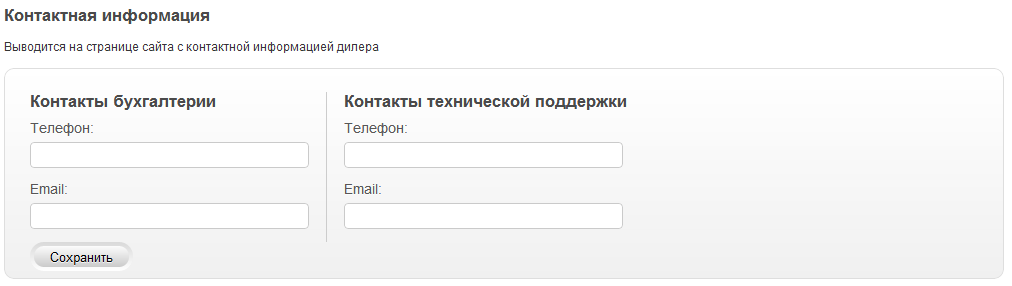
Уведомления клиентом посредством СМС — самый быстрый способ доставить необходимую информацию. Чтобы клиенты понимали от кого эти сообщения, Вы можете выбрать имя отправителя:

Чтобы оформить свой сайт как положено, а так же автоматизировать процесс генерации документов, Вам необходимо загрузить всю необходимую графику на сайт.
Во-первых, необходимо загрузить фон шапки и логотип:

Теперь обо всей графике подробнее:
Лого — это логотип, который будет на основном сайте. Необходимые размеры 100 на 100 пикселей.
Лого мерчант — логотип, который будет использоваться на странице пополнения баланса. Разница с основным логотипом в том, что страница мерчант имеет только белый фон, поэтому и логотип должен быть сделан под белый фон, а на основном сайте фоном может быть любая картинка.
Фон — это фон шапки, который может быть любым.
Печать — картинка печати должна быть квадратной, а так же должна быть в хорошем разрешении (от 300 dpi), чтобы при печати актов картинка печати не выдавала пикселей.
Подпись — так же скан подписи в хорошем разрешении.
Выбор какая картинка для чего используется выставляется простым нажатием на кнопку под соответствующей записью.
И последний штрих в настройке внешнего вида сайта — это цвета:
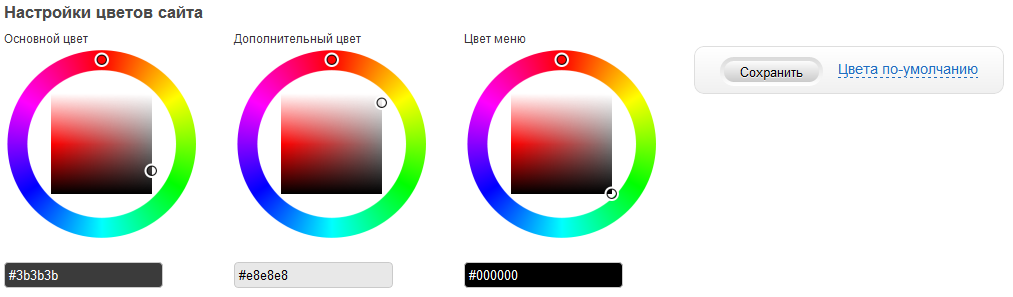
Цвет меню — это цвет ссылок в верхней части сайта. Он может отличаться от основного цвета, т.к. не каждый цвет будет хорошо смотреться на ярком фоне.
Основной цвет — это цвет всех элементов сайта.
Дополнительный цвет — это цвет градиентов, блоков. Лучше выбирать под цветовую гамму сайта.
Процесс первичной настройки
Когда Вы только начали работать в кабинете дилера, первым, что нужно сделать — это подключить и настроить свой домен, т.к. DNS-записи обновляются от 12 до 24 часов, и пока это будет происходить можно уделить время остальным настройкам, чтобы не терять время.
После чего нужно продумать тарифы и настроить тарифную сетку. Если тарифы уже продуманы, то настройка займет не больше получаса.
Если на этот момент у Вас уже имеются клиенты, то Вы можете смело их добавить в список клиентов, а так же настроить им, если нужно, индивидуальные тарифы, а так же создать и активировать имена отправителей (ссылка).
Так же рекомендуем сразу подключить 1-2 платежных систем.
В самом конце, когда все настройки выполнены, и домен подключен и активирован, останется лишь настроить внешний вид Вашего личного сайта.